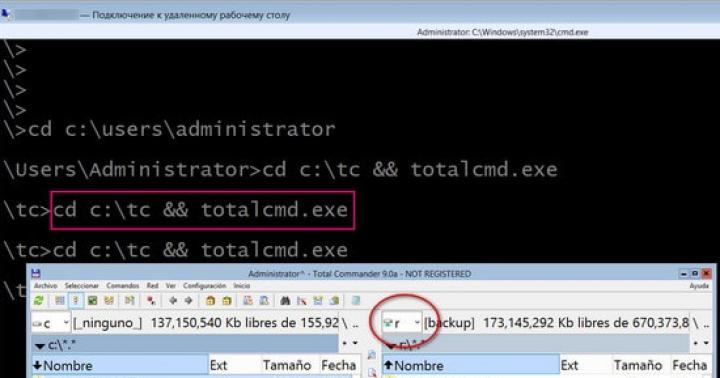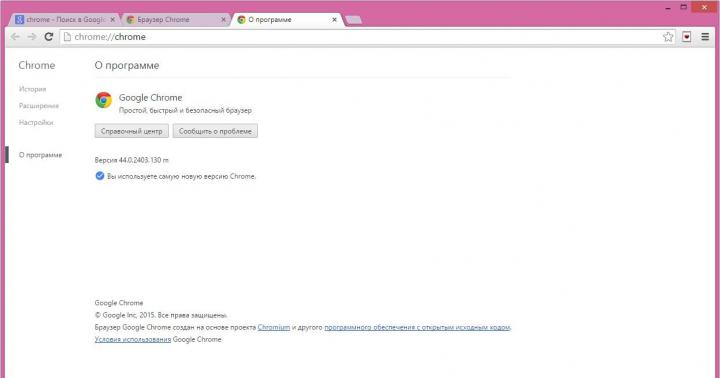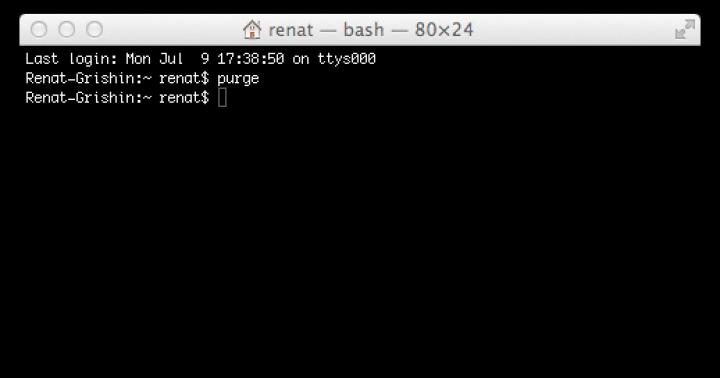Статьи и Лайфхаки
Если мы не хотим, чтобы наше мобильное устройство попало в руки злоумышленников, нам лучше всего позаботиться о блокировке. Данная статья подскажет, как заблокировать телефон с другого телефона на примере трёх самых распространённых мобильных платформ.
Чаще всего мы прибегаем к этому тогда, когда желаем защитить свои личные данные.Сегодня смартфон содержит не только контакты, сообщения, заметки, информацию о звонках и так далее, но также пароли к аккаунтам социальных сетей, электронным кошелькам и банковским картам.
При желании мы вправе установить не только PIN-код на SIM-карту, но и пароль на телефон. Неоднократный его ввод приведёт к блокировке устройства, и злоумышленник не сможет им воспользоваться.
В 2013 году разработчики Android оснастили систему возможностью пользоваться встроенным инструментом для поиска и блокировки смартфонов.
- Чтобы мы могли это делать, нам обязательно понадобится создание учётной записи Google и привязка к мобильному устройству.
- Кроме того, необходимо будет включить диспетчер устройств.
- Для этого заходим в Настройки, раздел «Безопасность», и выбираем пункт «Администраторы устройства».
- Отмечаем пункт «Диспетчер устройств».
- В открывшемся окне подтверждаем, что мы позволяем удалённым сервисам стирать всю информацию, блокировать экран и так далее.
- Для поиска пропавшего или украденного устройства переходим по адресу: google.com/android/devicemanager.
- Принимаем все условия и выбираем из списка наш аппарат.
- Местоположение устройства отправляется по Wi-Fi, сотовым сетям или GPS.
Так мы сможем узнать, где наш аппарат.
- Для тестирования этой функции переходим по адресу: windowsphone.com/ru-ru/my/find/, после чего мы должны увидеть карту с
- примерным местонахождением устройства (погрешность составляет несколько метров).
- Теперь нажимаем кнопку «Позвонить».
- Устройство должно отреагировать немедленно даже в том случае, если установлен беззвучный режим.
- Однако если велика вероятность того, что смартфон уже находится в руках посторонних, выбираем пункт «Заблокировать» и
- устанавливаем PIN-код на вход.
- В крайнем случае, можно выбрать «Очистка», чтобы также стереть с устройства всю персональную информацию.

Для этого мы можем воспользоваться функцией под названием «Найти iPhone».
- Заходим с ПК по следующему адресу: icloud.com/find, или же сразу же запускаем функцию с другого устройства iOS.
- Выбираем наш смартфон и смотрим его местонахождение на карте.
- Если он недалеко от нас, мы можем воспользоваться поиском по звуковому сигналу.
- Однако если устройство пропало, запускаем режим пропажи. Он позволит нам заблокировать устройство при помощи пароля из 4-ёх символов.
- После этого мы можем сообщить о пропаже в правоохранительные органы.
- Также удаляем всю информацию с устройства.
Если же на пропавшем аппарате отключена функция «Найти iPhone», воспользоваться поиском мы не сможем. Тем не менее, мы всё равно сможем защитить личную информацию.
Для этого меняем пароль к идентификатору Apple ID, к учётным записям и так далее. Помимо правоохранительных органов, рекомендуется также обратиться к своему сотовому оператору.
После указания своего номера в любом гипермаркете при получении дисконтной карты, абонент часто начинает получать навязчивые звонки и смс-сообщения с рекламой. Чтобы такие спамеры не доставали и не портили досуг, стоит заблокировать этот номер телефона. Тогда они не смогут звонить, посылать смс сообщения и иным способом связаться с вами. Для этого можно использовать несколько простых способов, которые не отнимут много времени.
Как блокировать номера на телефоне
Перемещение ненужных контактов в игнор-список осуществляется при помощи:
- встроенных функций и сторонних приложений для Android;
- через соответствующую услугу сотового оператора.
Блокировка номера непосредственно в Android
Компания Google не прошла мимо собственных функций смартфона по внесению номеров в нежелательный список. Стараясь не отставать от сторонних программистов, которые, в свою очередь, зачастую опережают штатных разработчиков самой операционной системы, Android в своем развитии движется вслед за ними. Одна из весьма полезных функций — бан-списки нежелательных пишущих/звонящих.
Но работает такая возможность только с версии 6.0 Marshmallow, так что убедитесь что на телефоне установлена версия выше этой. Тогда вы сможете заблокировать негодяев. Просто действуйте по плану:
- Перейдите в настройки Android.
- Дайте команду «Системные приложения – Вызовы».
- Перейдите в управление номерами «черного» списка, включите саму функцию
- Нажмите на кнопку добавления номера в подменю «Номера черного списка».
- Выберите пункт «Ввести номер вручную» или «Выбрать контакт».
- Укажите запрещаемый номер телефона, избирательно – блокировку вызовов и сообщений, нажмите «OK».
Уровень вашего доступа для «забаненных» собеседников определяется тем, что вы разрешите им – звонить или писать вам, либо закроете и то, и другое. Для удаления запрещенного абонента удерживайте запись с его номером, затем нажмите на кнопку удаления и подтвердите запрос Android (если есть).
У пользователей Android за последние годы значительный спрос сформировался на планшеты и смартфоны бренда Samsung Galaxy, где работает сенсорное ПО TouchWiz, предустановленное этим корейским гигантом. Откройте приложение «Контакты» и выберите нужный номер. Потом зайдите в «Меню» – «Заблокировать контакт». Для разблокирования контакта уберите его номер через меню вызовов.
Бывает, что воспользоваться блокированием контактов не удается – воспользуйтесь одноименной услугой оператора.
Блокирование вызовов со скрытого номера
Дозвон со скрытых номеров – прерогатива кредиторов, рекламщиков, недругов, бывших супругов/любовников и т.д. К счастью, закрыть дозвон со скрытых номеров легко. В качестве примера – Android 4.x, сделайте следующее:
- Дайте команду «Настройки – Вызовы – Отклонение вызовов – Режим автоотклонения – Черный список».
- Перейдите к настройкам «черного» списка и включите опцию «Неизвестно».
Вызовы без определившегося номера впоследствии будут все отклонены.
Если у вас, опять же, телефон от Samsung, блокировать дозвон со всех незнакомых номеров можно из настроек контактов. Зайдите в список контактов, нажмите на значок меню (три точки), а затем настройки. Здесь выберите раздел «Блокировка номеров» и включите функцию «Блокировать неизвестных абонентов» — просто переключите ползунок.
Как заблокировать номер звонящего через оператора
«МТС» . Абонент «МТС» может послать USSD-запрос *111*442# для подключения услуги блокирования номеров. В ответ придет SMS с информацией об активности услуги. Услуга не бесплатна – за сутки снимается 1,5 р. Услуга «Черный список» с ее опцией «Персональный контроль» подключается и через «Управление услугами» в «личном кабинете» абонента (сайт «МТС»).
SMS с текстом 442*1 на номер 111 (оно бесплатно) подключает «Черный список». Управление «черным» списком в «МТС» по SMS возможно путем отправки текста с номером в формате »22*7ХХХХХХХХХХ#» на специальный номер 4424 (все сообщения бесплатны).
Ответ вызываемого абонента, подключившего «Черный список», бывает разным:
- Гудки, означающие занятость номера. Для этого воспользуйтесь командой *442*21*<номер># .
- Сигнал недосягаемости. Пошлите команду *442*22*<номер>#.
Номера в команде вводятся в формате 7ХХХХХХХХХХ.
Для отключения «Черного списка» отправьте команду *442*24*7ХХХХХХХХХХ#. Либо SMS 22*7ХХХХХХХХХХ# — на номер 4424.
«Билайн». Подключите услугу «Запрещение вызовов», послав команду *110*771#. Услуга будет подключена максимум спустя сутки. Она бесплатна. Добавление номера в «черный» перечень – 3 р. Выключается услуга командой *110*770#. Добавление номера осуществляется отправкой команды *110*771*<номер>#, удаление из черного списка — командой *110*772# .
Размер «черного» перечня – не более 40 номеров. Для его просмотра воспользуйтесь отправкой команды *110*773#. Просмотр списка бесплатен.
«Теле2». Абоненты «Теле2» подключают услугу, послав запрос *220*1# , отключают же – с помощью команды *220*0# . Для проверки, активна ли услуга, пошлите команду *220# . Услуга «Черный список» подключается бесплатно, но за использование снимается оплата 1 р. в сутки. Добавление номера в этот список – 1,5 р. Длина списка – до 30 номеров. Для добавления номера пошлите запрос *220*1*8ХХХХХХХХХХ# . Удаление номера осуществляется посылкой команды *220*0*8ХХХХХХХХХХ# .
«МегаФон». Подключение услуги «Черный список» на «МегаФоне» производится:
- Посылкой пустого SMS на номер 5130;
- Посылкой команды *130# .
Для внесения требуемого номера в «черный» список пошлите SMS на 5130 c номером в формате 7ХХХХХХХХХХ, либо воспользуйтесь командой *130*7ХХХХХХХХХХ# . Для визуализации списка используется команда *130*3# . Услуга «Черный список» блокирует и SMS от абонентов из данного списка. Подключение услуги неоплачиваемое, зато ежесуточный платеж – всего 1 р.
Неработоспособность всех вышеуказанных команд связана с изменениями в инструкциях операторов по использованию услуги/опции «Черный список». Подробней с информацией о данной функции можно ознакомиться на официальных сайтах мобильных операторов.
Блокировка номера с помощью сторонних приложений Android
Для людей, решивших сэкономить на оплате услуги/опции «Черный список», подойдут приложения, автоматически отклоняющие вызовы и SMS, и тут же удаляющие всю информацию.
О том, что «черный» список, реализованный с помощью приложений, активен, пользователь может лишь вспомнить, когда его гаджет станет разряжаться заметно быстрее, хотя батарейка в последнем еще достаточно «свежая».
Все нижеперечисленные программы можно найти в Google Play. Версия Android в большинстве случаев значения не имеет.
Программа «Черный список»
Приложение аналогично программе «Mr.Number-Block Calls & Spam», недоступной в русскоязычном секторе Google Play. Сделайте следующее:
- Перейдите на play.google.com и найдите «Черный список» по одноименным ключевым словам.
- Перейдите на страницу «Черного списка» и нажмите кнопку «Установить».
- Откройте приложению доступ к звонкам и SMS на вашем гаджете.
- Выделите (удерживайте до двух секунд) контакт на вкладке SMS и нажмите на кнопку в виде перечеркнутого кружка («Ограничить»).
- Подтвердите запрос на добавление контакта в «черный» список. Приложение «Черный список» блокирует звонки и SMS от отправителей, у которых вместо номера (короткого или федерального) указан адрес сайта, бренд, наименование госинстанции или имя предпринимателя, основавшего частную фирму, известную по всей стране.
- Включите в настройках списка заблокированных отправителей, что вы не желаете получать от них всех – вызовы или SMS, либо и то, и другое.
- Для удаления номера из «черного» списка удерживайте его 1-2 секунды и нажмите кнопку удаления, подтвердите запрос.
Через приложение «Черный список» для Андроид также можно заблокировать входящие СМС от определенных абонентов.
«Блокировщик звонков»
Для внесения контактов в «черный» список сделайте следующее:
- После установки приложения запустите его.
- Проследуйте в «Черный список».
- Нажмите на кнопку «Добавить» и определитесь, как именно вы внесете номер в данный список.
- Для удаления номера из «черного» списка удерживайте его строку не менее секунды, затем дайте команду «Меню – Удалить».
Остальные приложения из Google Play, работающие с «черным» списком, копируют друг друга. Разобраться в их работе очень легко. Часть таких программ реализует и «белый» список – абоненты из справочника пользователя никогда и ни при каких условиях не будут не только блокироваться, но их вызовы не будут переводиться в беззвучный режим.
Заблокировать номер абонента, чтобы тот не названивал, можно за считанные минуты, если не секунды. Итогом такой меры станет ваше спокойствие, не зависящее от назойливых людей всех категорий и от недругов. Какой способ блокировки выбрать – через саму систему Android, через сторонние программы для нее или посредством услуги от сотового оператора – решать вам. Приятного вам общения!
Наверное, каждый знает насколько могут раздражать надоедливые нежелательные звонки. Но, к счастью, современные смартфоны решают эту проблему довольно эффективно. В данном материале мы расскажем о том, как заблокировать номер телефона на Android и избавиться от надоедливых звонков.
Способ № 1. Блокируем номер телефона через всплывающее меню.
Самый быстрый и простой способ блокирования номеров на Андроид, это блокирование с помощью всплывающего меню. Откройте журнал вызовов или контакты и найдите нам номер телефона, который вы хотите заблокировать. Нажмите на этот номер и удерживайте, пока на экране не появится всплывающее меню. В данном меню нужно выбрать пункт «Добавить в ».
Все, после этого выбранный вами номер телефона будет добавлен в черный список, и все звонки с данного номера будут автоматически сбрасываться.
Способ № 2. Блокируем номер телефона с помощью настроек вызовов.
Также вы можете заблокировать номер телефона, добавив его в черный список вручную. Для этого откройте «Историю вызовов», нажмите на кнопку контекстного меню и перейдите в «Настройки вызовов».

После этого перед вами появятся настройки вызовов. Здесь нужно перейти к разделу «Отклонение вызовов».


После того как вы открыли черный список, нужно нажать на кнопку со знаком плюс (кнопка «добавить») и в появившемся окне ввести номер телефона, который вы хотите заблокировать.

Как разблокировать номер телефона на Андроиде
Если вы хотите наоборот, разблокировать номер телефона, то вам нужно открыть «Черный список», выделить нужный номер телефона и нажать на кнопку с изображением корзины (кнопка «Удалить»). После этого выбранный вами номер телефона будет удален с черного списка и вы смодете принимать от него входящие звонки.

Каждый пользователь мобильного телефона сталкивался с нежелательными звонками. Решить эту проблему очень просто с помощью блокировки номеров, с которых проступают раздражающие вызовы. Вы можете занести в черный список телефоны рекламщиков, спамеров и так далее. Также вы можете избавиться от надоедливых знакомых. Все это можно сделать с помощью функции черного списка на телефонах с операционной системой Android. В данной статье вы узнаете, как заблокировать номер на Андроиде всевозможными способами.
Вы можете занести контакты в черный список следующими способами:
- стандартными средствами Android;
- с помощью услуги вашего мобильного оператора;
- через специальные приложения.
Все способы мы будем рассматривать с двух сторон: как заблокировать абонента и как разблокировать обратно. Вторая операция может вам пригодиться, поэтому советуем ознакомиться с инструкцией досконально.
Стандартный функционал Андроид
Разработчики операционной системы предусмотрели возможность занесения в черный список чужие номера с помощью стандартного функционала. Эта возможность доступна с версии Android 6 и новее. Блокировка звонков осуществляется очень просто (некоторые названия меню и интерфейс могут меняться в зависимости от оболочки ОС на вашем девайсе):
- Откройте окно настроек.
- Перейдите в пункт .
- Далее зайдите в раздел .
- Выберите пункт .
- На открывшемся экране щелкните по кнопке .
- Из меню выберите либо , либо «Выбрать контакт» .
- Далее впишите необходимый номер, который нужно запретить (1), отметьте тип блокировки (2) и нажмите ОК (3).
Вы можете добавлять в черный список контакты либо новые номера. Чтобы не звонили, но сообщения приходили, достаточно установить соответствующую галочку перед блокировкой. Для удаления контакта из ЧС зажмите его пальцем и щелкните по кнопке .
Теперь блокировка звонков и СМС от данного абонента будет снята.
Рассмотрим пример блокировки номеров на Samsung с TouchWiz. TouchWiz – это уникальная оболочка для ОС от Самсунг, на которой работают смартфоны компании. В ней процедура добавления в ЧС несколько отличается. Зайдите в журнал вызовов и найдите необходимый номер. Затем щелкните по нему. Откройте меню системной клавишей и выберите пункт «Добавить в черный список» .
Удаление же абонента из черного списка осуществляется через меню настроек вызовов.
Конечно, охватить все устройства и оболочки невозможно – мы лишь показали самые распространенные примеры блокировки на Самсунге, оболочке MIUI и т. д. Если у вас не работают данные методы, то воспользуйтесь блокиратором надоедливых звонков через функционал вашего мобильного оператора.
Как блокировать у оператора
Рассмотрим блокировку абонентов на примере основных популярных операторов в России: МТС, Билайн, Теле2 и Мегафон. Проще всего заблокировать входящие звонки через USSD команду или СМС сообщение на короткий номер.
Начнем с оператора МТС.
У операторов сотовой связи есть специальные команды, которые нужно вводить непосредственно в приложении для звонков. Каждая из них выполняет определенное действие, связанное с услугами или помощью абоненту. Зачастую та же комбинация используется при отправке СМС сообщения оператору:
- Введите в меню звонка комбинацию *111*442# . Нажмите клавишу вызова.
- Дождитесь ответного сообщения с уведомлением о подключении.
Помните, что данная услуга платная – оператор снимает 1,5 рубля каждые сутки. Еще один вариант подключения – через портал и личный кабинет.
Также вы можете активировать услугу с помощью СМС сообщения с текстом 442*1 на короткий номер 111 .
Внесение абонента в ЧС осуществляется с помощью СМС с текстом 22*7ХХХХХХХХХХ# на номер 4424 .
Вы можете сделать блокировку номера одного из двух видов:
- статус «Занято». Тот, кто звонит с определенного номера, будет слышать в трубке короткие гудки. Для этого воспользуйтесь командой *442*21*номер # ;
- Статус «Аппарат абонента выключен». Звонящий получит голосовое уведомление о том, что ваш мобильный телефон отключен или находится вне зоны доступа. Для подключения отправьте USSD запрос *442*22*номер# и нажмите клавишу вызова.
Внимание: вводить все номера требуется в формате 7ХХХХХХХХХХ.
Мы разобрались, как заблокировать номер. Теперь уберем абонента из ЧС следующими методами:
- USSD запрос *442*24*7ХХХХХХХХХХ# и кнопка вызова;
- Сообщение 22*7ХХХХХХХХХХ # на 4424 .
Блок контактов на Андроид с сим-картой Билайн осуществляется теми же методами – СМС и USSD. Первым делом подключаем услугу с помощью команды *110*771# . Активация произойдет в течение суток с момента отправки заявки.
Стоимость подключения услуги у Билайна равна нулю. Однако добавление контактов оплачивается поштучно – по 3 рубля за одного абонента. Отключение опции осуществляется командой *110*770# .
Чтобы сделать себя недоступным для определенного номера, воспользуйтесь запросом *110*771*номер_блокировки# .
Для удаления абонентов из ЧС наберите *110*772# .
Как найти черный список абоненту Билайна? Для этого введите комбинацию *110*773# . Просмотр всего списка бесплатный. Максимальное одновременное количество контактов в ЧС – 40.
Владельцы сим-карт Теле2 могут подключить услугу через запрос *220*1# .
Отключение услуги осуществляется через запрос *220*0# и кнопки вызова.
Чтобы проверить текущий статус опции (подключена или отключена), достаточно набрать *220# .
Подключение услуги на Теле2 бесплатное, но абонентская плата составляет 1 рубль в сутки. При добавлении абонента в ЧС с вас снимается плата в размере 1,5 рубля на одну позицию (максимальное количество – 30). Чтобы внести номер в черный список, наберите USSD команду *220*1*8ХХХХХХХХХХ# и нажмите клавишу звонка.
Для удаления контакта из списка ЧС на сим-карте Теле2 необходимо воспользоваться командой *220*0*8ХХХХХХХХХХ# .
Включить услугу ЧС абоненты Мегафона могут следующими способами:
- Отправка СМС на 5130 без текста.
- Запрос на *130 # + звонок.
Чтобы поставить чужой номер в ЧС, необходимо отправить:
- СМС на 5130 с контактом в международном формате 7ХХХХХХХХХХ ;
- Запрос *130*7ХХХХХХХХХХ # .
Просмотреть уже добавленных абонентов можно через USSD команду *130*3# . Также с помощью этой услуги осуществляется блокировка СМС на Андроид устройствах с сим-картами Мегафона. Оплата услуги осуществляется в размере 1 рубля в сутки независимо от количества абонентов в списке. Подключение бесплатное.
Если у вас не работают вышеописанные комбинации и запросы, то проверьте актуальность информации на официальном сайте компании. Операторы часто меняют комбинации USSD команд, короткие номера для СМС в зависимости от тарифных планов и т. д.
Блокировка с помощью приложения
Следующие методы подойдут всем владельцам устройств на операционной системе Андроид вне зависимости от оболочки, версии и мобильного оператора. Речь пойдет о специальных блокировщиках звонков, которые можно установить через магазин приложений Play Market.
С помощью данного софта вы сможете произвести настройки вызовов и СМС сообщений от нежелательных людей. Программа является аналогом иностранного Mr.Number-Block calls & Spam, который нельзя скачать в российском Play Market.
- Для установки «Черный список» зайдите в магазин приложений и введите название в поисковой строке.
- Далее зайдите на страницу с описанием приложения и нажмите кнопку . Дождитесь окончания загрузки программы на телефон.
- Теперь разберемся, как внести номер в черный список через данный софт. Для начала разрешите доступ к звонкам и сообщениям на телефоне.
- Нажмите на иконку + .
- Выберите тип контакта, который хотите добавить.